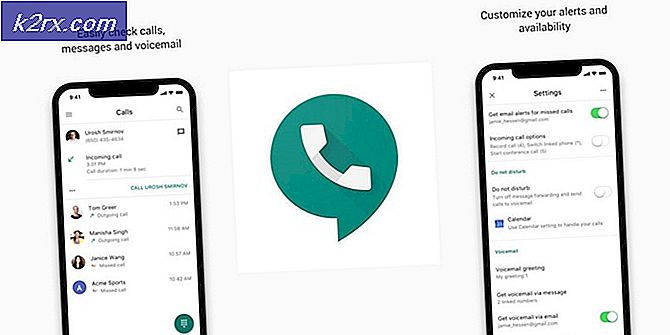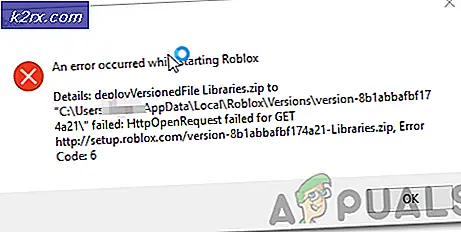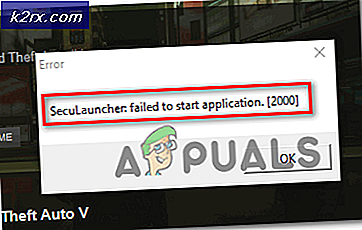วิธีการแปลภาษามือเป็นข้อความโดยใช้ Arduino
เรายอมรับมาโดยตลอดว่าเทคโนโลยีควรสามารถเข้าถึงได้สำหรับทุกคนและในทางที่ดีไม่ว่าจะเป็นคนปกติหรือบุคคลที่มีความสามารถพิเศษ ข้อได้เปรียบพื้นฐานของนวัตกรรมคือการดึงดูดบุคคลและปรับปรุงพวกเขา ไม่ใช่เพื่อพิชิตพวกเขา แต่เพื่อช่วยพวกเขา
ผู้ที่ไม่สามารถพูดได้ใช้วิธีการสื่อสารที่แตกต่างกันเพื่อถ่ายทอดข้อความของพวกเขา ภาษามือที่พบบ่อยที่สุดคือภาษามือ ภาษามือเป็นภาษาที่ใช้กิริยาท่าทางในการถ่ายทอดข้อความ ภาษามือเป็นเรื่องปกติในหมู่คนที่ไม่สามารถพูดหรือฟังได้ ดังนั้นนี่คือโครงการที่จะช่วยคุณในการแปลภาษามือเป็นข้อความบางส่วนซึ่งคนอื่นจะเข้าใจได้
จะใช้ Arduino เพื่อสร้าง Sign to Text Translator ได้อย่างไร?
ตอนนี้ให้เราไปรวบรวมข้อมูลเพิ่มเติมวิเคราะห์สร้างวงจรและเขียนโค้ดบนไมโครคอนโทรลเลอร์
ขั้นตอนที่ 1: ข้อกำหนดเบื้องต้น
ก่อนที่เราจะเริ่มทำงานควรรวบรวมและศึกษาเกี่ยวกับอุปกรณ์ที่เรากำลังจะใช้จะดีกว่า รายการด้านล่างแสดงรายการทั้งหมดที่เราต้องการในโครงการนี้
ขั้นตอนที่ 2: การตั้งค่าเครื่องมือ
เราจะใช้เซนเซอร์ Flex เพื่อตรวจจับท่าทาง เซ็นเซอร์ดิ้นเป็นเซ็นเซอร์ที่ให้ความต้านทานที่แตกต่างกันและมีมุมที่แตกต่างกันทุกครั้งที่มีการงอ มีหมุดสองตัวที่เชื่อมต่อในการกำหนดค่าตัวแบ่งแรงดันไฟฟ้า การเชื่อมต่อของพินเหล่านี้กับ Arduino ดังแสดงด้านล่าง
FLEX 1, FLEX 2, FLEX 3, FLEX 4, FLEX 5 เป็นเซนเซอร์แบบยืดหยุ่นและ RES1, RES2, RES3, RES4, RES5 เป็นตัวต้านทาน 470 โอห์ม จุดหนึ่งของเซ็นเซอร์เฟล็กซ์ทั้งหมดเป็นเรื่องธรรมดาและใช้ 5V กับมัน ในอีกด้านหนึ่งขาข้างหนึ่งของตัวต้านทานทั้งหมดเป็นแบบธรรมดาและเชื่อมต่อกับกราวด์ อินพุตไปยังพิน Arduino จะรับข้อมูลอะนาล็อกตั้งแต่ 0 ถึง 1023 ซึ่งจะถูกแปลงเป็นรูปแบบดิจิทัลในรหัส
ตอนนี้อย่างที่เราทราบกันดีว่าเซ็นเซอร์เฟล็กซ์ทำงานอย่างไรให้ติดเซ็นเซอร์เฟล็กซ์ทุกตัวที่นิ้วของถุงมือ (หลีกเลี่ยงการใช้กาว) บัดกรีสายจัมเปอร์เข้ากับเซ็นเซอร์เฟล็กซ์ทั้งหมดและเชื่อมต่อกับ Veroboard ดังที่แสดงในภาพด้านบน ประสานการเชื่อมต่ออย่างระมัดระวังและทำการทดสอบความต่อเนื่อง หากการทดสอบความต่อเนื่องล้มเหลว ให้ตรวจสอบการเชื่อมต่อที่บัดกรีแล้วอีกครั้งและแก้ไข
ขั้นตอนที่ 3: เริ่มต้นใช้งาน Arduino
หากคุณไม่มี Arduino IDE ให้ดาวน์โหลดเวอร์ชันล่าสุดจาก Arduino
- เชื่อมต่อ Arduino กับพีซีของคุณแล้วไปที่แผงควบคุม> ฮาร์ดแวร์และเสียง> อุปกรณ์และเครื่องพิมพ์เพื่อตรวจสอบชื่อของพอร์ตที่ Arduino เชื่อมต่ออยู่ บนพีซีของฉันคือ COM14 อาจแตกต่างกันบนพีซีของคุณ
- เปิด Arduino IDE ของคุณและตั้งค่าบอร์ดเป็น“ Arduino / Genuino Uno”
- เปิด Arduino IDE ของคุณและตั้งค่าพอร์ตที่คุณสังเกตการณ์ในพีซีของคุณก่อนหน้านี้
- ตอนนี้ดาวน์โหลดรหัสที่แนบด้านล่างและอัปโหลดไปยังบอร์ด Arduino ของคุณโดยคลิกที่ปุ่มอัปโหลด
ลิงค์ดาวน์โหลด: คลิกที่นี่
ขั้นตอนที่ 4: รหัส
รหัสมีความคิดเห็นดี แต่นี่คือคำอธิบายทั่วไปว่ามันทำงานอย่างไร
- ในการเริ่มต้นรหัสจะมีการเริ่มต้นพินอะนาล็อก 5 พินของ Arduino เพื่อใช้กับเซ็นเซอร์เฟล็กซ์ กว่า Vcc จาก Arduino และความต้านทาน 4.7k โอห์มจะเริ่มต้นที่ใช้ในวงจร จากนั้นจะเริ่มต้นความต้านทานของเซ็นเซอร์เฟล็กซ์ตรงและความต้านทานที่มุม 90 องศา การเริ่มต้นเหล่านี้จะเป็นประโยชน์ในการเขียนโค้ด
- การตั้งค่าเป็นโมฆะ () เป็นฟังก์ชั่นที่เราเริ่มต้นอัตราการรับส่งข้อมูลของ Arduino และพินอนาล็อกทั้งห้าจะเริ่มต้นเพื่อใช้เป็น INPUT อัตราบอดคือความเร็วที่ไมโครคอนโทรลเลอร์สื่อสาร
- ห่วงเป็นโมฆะ () เป็นฟังก์ชันที่ทำงานอย่างต่อเนื่องครั้งแล้วครั้งเล่าเป็นวงจร ในฟังก์ชั่นนี้ค่าอนาล็อกทั้งหมดจะถูกอ่านและแปลงเป็นค่าดิจิทัล จากนั้นคำนวณความต้านทานโดยใช้สูตรตัวแบ่งแรงดันไฟฟ้าและจากความต้านทานนั้นจะคำนวณมุมโค้งงอของเซ็นเซอร์เฟล็กซ์
เมื่อคุณเข้าใจและอัปโหลดโค้ดแล้วให้สวมถุงมือและทำท่าทางต่างๆเพื่อแปลเป็นข้อความ ในโค้ดนี้คุณสามารถเพิ่มการเคลื่อนไหวของนิ้วที่คุณเลือกและแสดงข้อความตามนั้นได้ คุณจะเห็นว่าตอนนี้ภาษามือของคุณถูกแปลงเป็นข้อความแล้ว
ขั้นตอนที่ 5: ขั้นสูง
โครงการนี้เกี่ยวกับการแปลงภาษามือเป็นข้อความและแสดงบนจอภาพอนุกรม เนื่องจากไมโครคอนโทรลเลอร์ที่ใช้คือ Arduino อุปกรณ์นี้จะทำงานก็ต่อเมื่อ Arduino เชื่อมต่อกับพีซีผ่านสายเคเบิลข้อมูลเนื่องจาก Arduino ไม่มีโมดูล WiFi ในตัว เพื่อให้โครงการนี้น่าสนใจยิ่งขึ้นคุณสามารถเพิ่มโมดูล WiFi ภายนอกหรือใช้โมดูล ESP แทน Arduino และกำจัดสายเคเบิลข้อมูลและเพลิดเพลินกับการแปลสัญญาณเป็นคำพูดผ่าน WiFi